كيفية منع Google Chrome من حظر التحميلات
يحظر Google Chrome تلقائيًا تنزيلات الملفات المشبوهة. ومع ذلك ، إذا كنت تعتقد أن ملفك آمن تمامًا ، فيمكنك تنزيله عن طريق السماح مؤقتًا بجميع التنزيلات. إليك كيفية القيام بذلك على سطح المكتب و Android و iPhone و iPad.
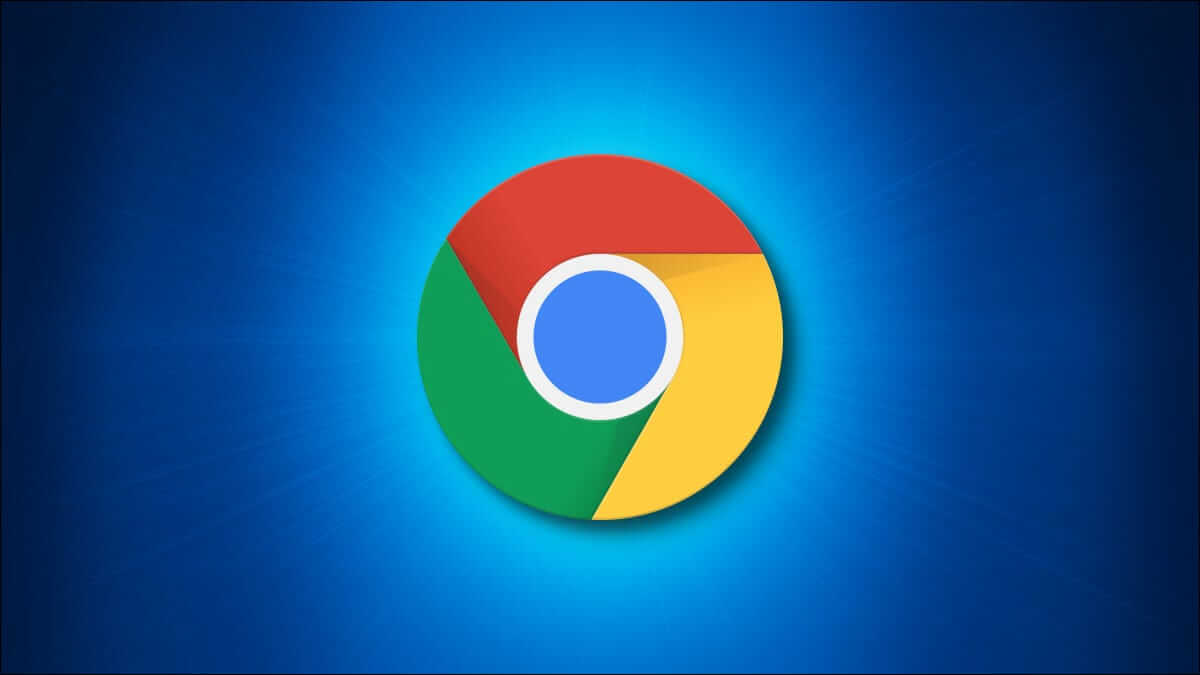
تحذير: اعلم أن Chrome يحظر تنزيلات بعض الملفات لأنه يعتقد أن هذه الملفات يمكن أن تضر بجهازك. لذا ، من الجيد الاستمرار في تشغيل هذه الميزة. يجب فقط تعطيل الميزة عندما تعلم أن الملف الذي تقوم بتنزيله آمن تمامًا.
قم بإلغاء حظر تحميل الملفات في Chrome على سطح المكتب
إذا كنت تقوم بتنزيل ملف من موقع غير احتيالي ، وتعلم أنه آمن للاستخدام ، فإليك كيفية تعطيل خيار أمان Chrome لتمكين جميع أنواع تنزيلات الملفات.
ابدأ بتشغيل Chrome على جهاز الكمبيوتر الخاص بك. في الزاوية العلوية اليسرى بالمتصفح ، انقر على النقاط الثلاث.
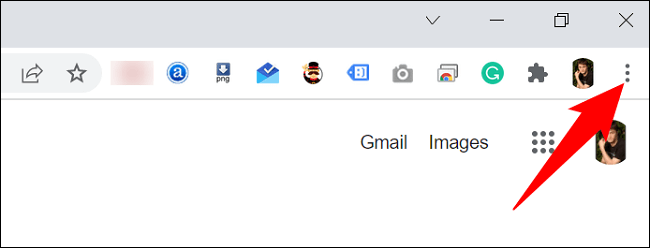
في قائمة النقاط الثلاث ، انقر على “الإعدادات“.
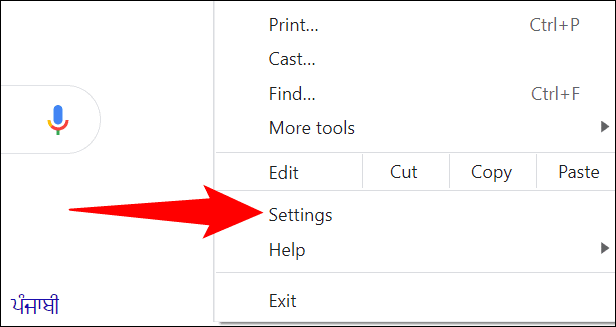
وفي صفحة “الإعدادات” ، في الشريط الجانبي الأيمن ، انقر على “الأمان والخصوصية”.
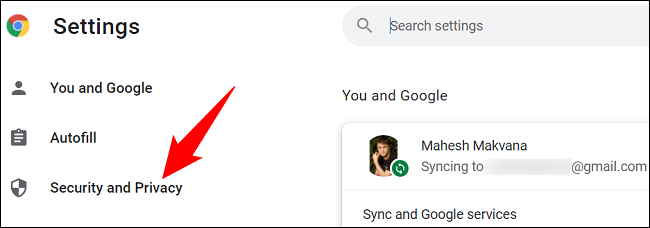
في قسم “الأمان والخصوصية” على اليمين ، انقر فوق “الأمان” للوصول إلى إعدادات أمان Chrome.
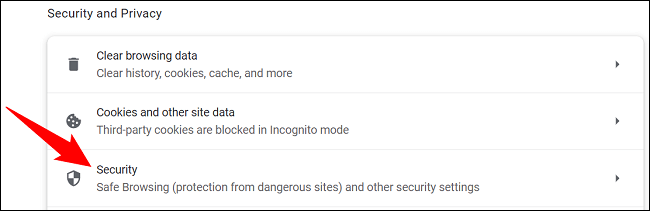
في صفحة “الأمان” ، في قسم “التصفح الآمن” ، حدد خيار “بلا حماية”. يؤدي هذا إلى تعطيل ميزات أمان متصفحك.
نصيحة: عند تنزيل ملفك ، أعد تمكين خيار “الحماية القياسية” أو “الحماية المحسّنة” لتنشيط ميزات أمان Chrome.
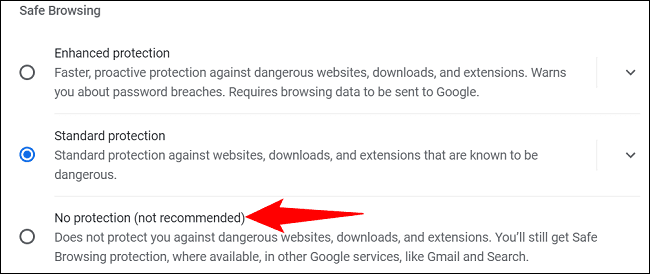
أكد اختيارك عن طريق اختيار “إيقاف التشغيل” في الموجه.
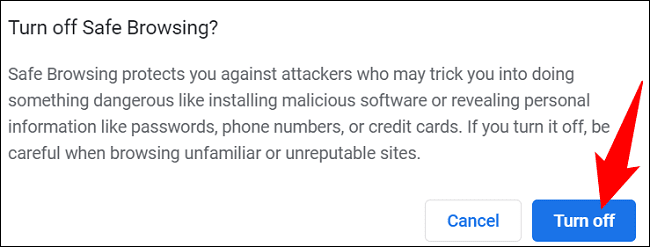
الآن بما أن Chrome لن يحظر تنزيلات ملفاتك ، انطلق وقم بتنزيل ملفك. ثم أعد تمكين خيار أمان Chrome حتى تتم حماية متصفحك مرة أخرى.
قد ترغب في فحص ملفك بحثًا عن فيروسات قبل استخدامه.
جعل Chrome لا يحظر التحميلات على Android
لتمكين جميع تنزيلات الملفات في Chrome على Android ، قم أولاً بتشغيل متصفح Chrome على هاتفك.
في الزاوية العلوية اليمنى من Chrome ، انقر على النقاط الثلاث.
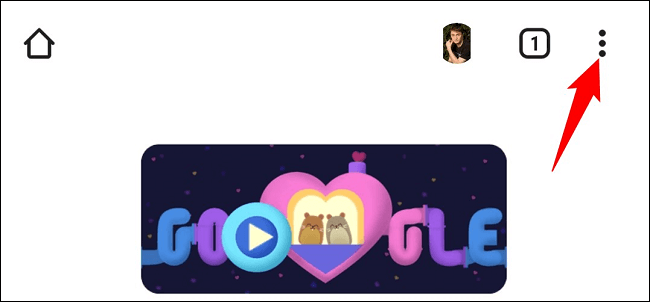
من القائمة التي تفتح ، حدد “الإعدادات“.
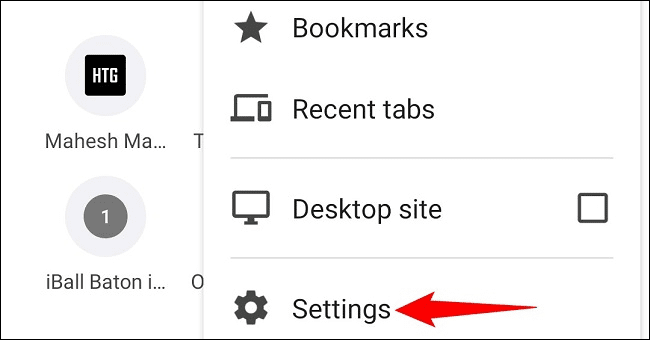
في “الإعدادات” ، انقر على “الخصوصية والأمان”.
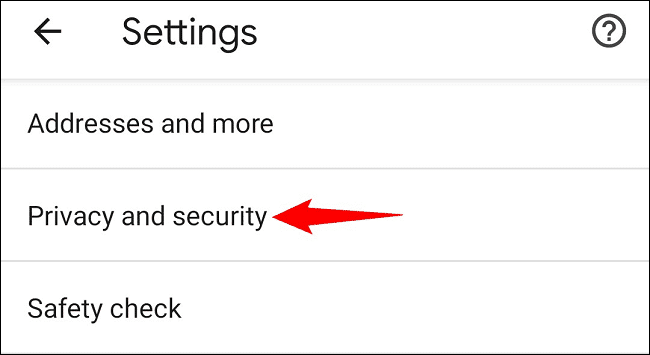
حدد “التصفح الآمن”.
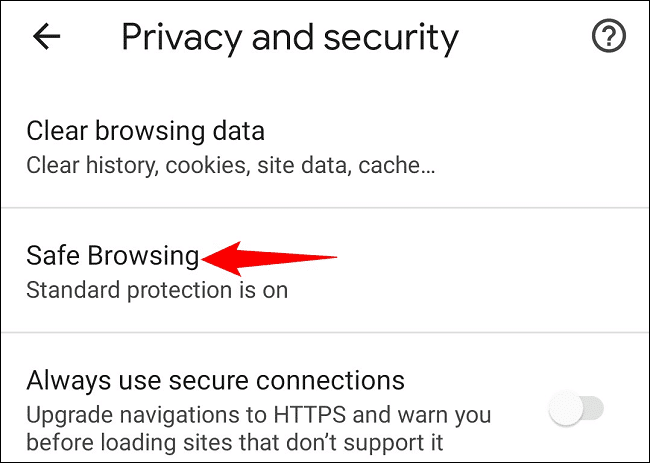
في شاشة “التصفح الآمن” ، قم بتمكين “بلا حماية (غير مستحسن)”.
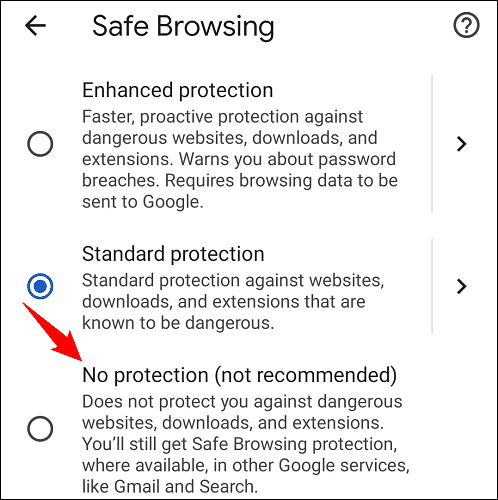
اضغط على “إيقاف” في موجه الأوامر.
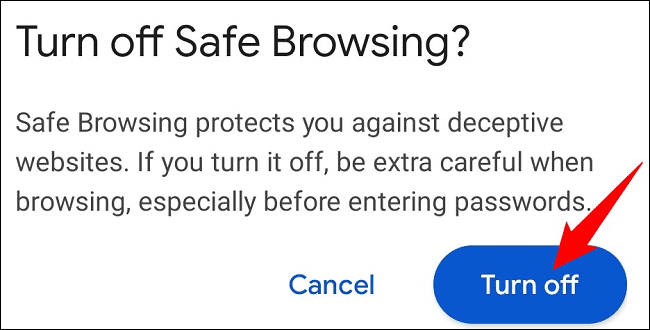
ولن يحظر Chrome تنزيلات الملفات حتى تعيد تمكين الميزة. انطلق وقم بتنزيل الملف المطلوب. بمجرد الانتهاء من ذلك ، أعد تنشيط الخيار الذي قمت بتعطيله للتو للتأكد من بقائك آمنًا.
تعطيل ميزة “التصفح الآمن” في Chrome على iPhone و iPad
لإيقاف تشغيل ميزة التصفح الآمن في Chrome على جهاز iPhone أو iPad ، قم أولاً بتشغيل Chrome على هاتفك.
في الزاوية اليمنى السفلية لمتصفح Chrome ، انقر على النقاط الثلاث.
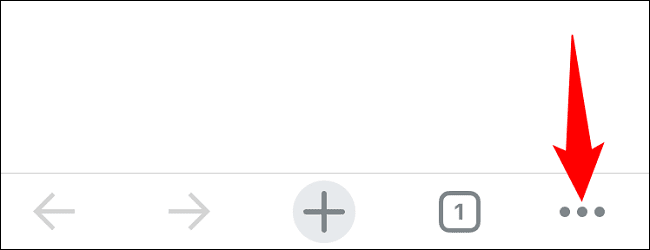
من القائمة التي تفتح ، حدد “الإعدادات“.
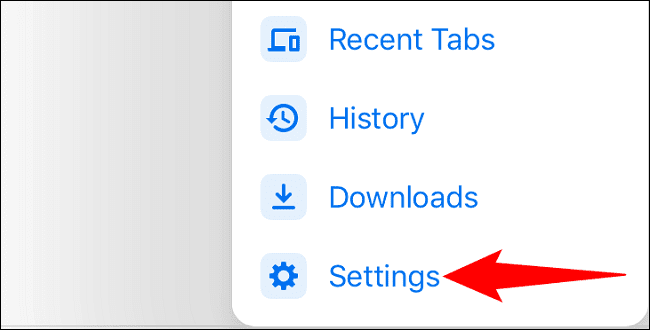
في صفحة “الإعدادات” ، انقر على “خدمات Google”.
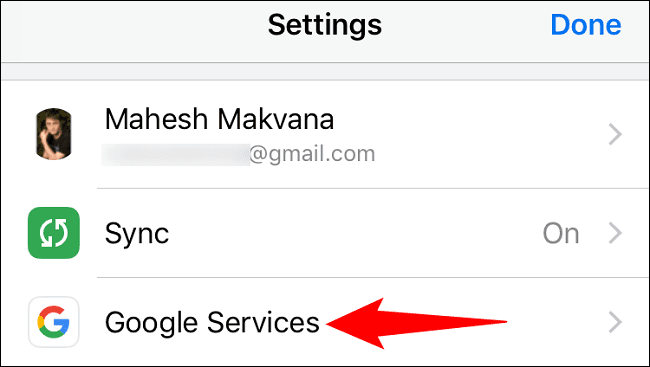
في شاشة “خدمات Google” ، قم بإيقاف تشغيل خيار “التصفح الآمن”. ثم ، في الزاوية العلوية اليسرى ، انقر على “تم”.
وأنت على أتم استعداد.
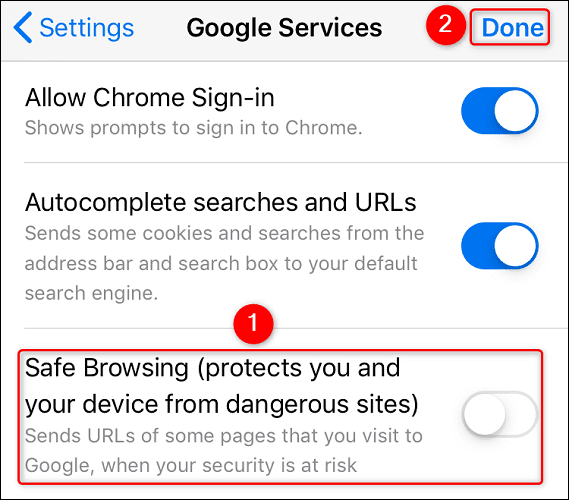
في ملاحظة ذات صلة ، إذا كنت تواجه مشكلات في تنزيل ملفات متعددة في Chrome ، فقم بالتبديل على أحد الخيارات وسيتم حل مشكلتك. تحقق من دليلنا لتعلم كيف.
